適用於 Android 的 AsReader ASR-A23D 底座式條碼讀取器

前言
感謝您購買 AsReader ASR-A23D。
本手冊介紹了正確使用 AsReader ASR-A23D 的注意事項。
使用前請仔細閱讀本手冊。
※ 在本手冊的某些章節中,我們可能將「AsReader ASR-A23D」稱為「設備」、「本產品」、「產品」或「AsReader」。
如果您對本手冊有任何意見或疑問,請與我們聯絡:
星號公司
〒532-0011 新大阪大日大廈大阪市淀川區西中島201-5-6 16
日本大阪
電話:+81 (0) 50 5536 8733
- 本手冊的版權歸我公司所有,未經本公司同意,禁止複製、轉載、修改或將本手冊的部分或全部內容翻譯成其他語言。
- 本手冊中所顯示的圖像僅供說明之用,可能與實際產品有所不同。
- 為了不損害您的生命和財產安全,請在使用本產品前仔細閱讀本說明書。 對於因不遵守本手冊而造成的任何損失,我們不承擔任何責任。
- 對於因自然災害(例如地震、閃電、風、洪水、我們責任以外的火災、第三方行為、其他事故、故意或疏忽濫用或其他不當使用)造成的任何損壞,我們不承擔任何責任。
- 若經本公司認定為跌落、碰撞造成損壞,即使在保固期內,仍將收取一定費用進行維修。
- 我們採取適當措施確保我們的產品不會侵犯其他專利,但對於下列1)至4)項中的任何一項而導致的任何專利侵權,我們不承擔責任。
- 如果與我們公司外部的組件、產品、設備、資料處理系統或軟體結合使用。
- 如果我們的產品被以意想不到的方式使用。
- 如果我們的產品被本公司以外的任何人或公司修改。
- 如果在購買地以外的國家/地區使用。
安全須知
為了避免人身傷害、設備故障、火災或類似情況,請務必閱讀以下有關警告和注意的信息
|
|
| 請勿嘗試自行拆卸、改裝或修理設備,否則可能會導致故障、火災或觸電。 對於因改裝而導致本產品或行動裝置故障,我們不承擔任何責任。 |
| 如果您在使用過程中發現產品出現冒煙、異味、異響等異常現象,請立即停止使用。 繼續使用可能會導致火災或觸電。 |
| 請勿掉落或投擲本產品並使其受到強烈撞擊。 否則可能會導致損壞、火災、觸電或故障。 如果產品因跌倒而損壞且裝置內部裸露,請勿用手觸摸裸露部分,否則損壞部分可能導致觸電或受傷。 |
| 請勿在潮濕環境中為電池充電。 否則可能會導致觸電、短路、火災或燒傷。 |
| 如果磁性充電埠損壞或破損,請勿使用。 否則可能會導致火災或觸電。 |
| 如果在規定的充電時間內未完成充電,請停止對裝置充電。 否則可能會導致液體洩漏、發熱、火災或故障。 |
| 請勿將產品投入火中或熱源。 它可能會爆炸或引起火災。 |
| 請勿直視 AsReader 發出的光或將其指向他人的眼睛,這可能會傷害眼睛。 |
|
|
| 充電時,請使用本產品隨附的磁力充電線。 請將此電纜與您自己的可提供 5V/2A 輸出的牆壁適配器一起使用(ASR-A23D 不包含)。 使用不同的電纜或不同輸出的充電器可能會導致充電失敗。 |
| 回收本設備時,請參閱當地法規。 |
| 如果出現任何缺陷,請立即聯絡您當地的購買地點。 |
| 在水中或雨中連續使用本產品可能會損壞所連接的行動裝置。
如果弄濕,請立即用乾淨的乾布擦拭。 |
| 產品的磁性充電埠及其充電線內建磁鐵,可能會清除信用卡等磁卡上的資料。 為了保護您的數據,請將磁卡(例如信用卡)與這些磁鐵保持 10 公分(4 英吋)以上的距離。 |
如何保養設備
請在清潔的環境中使用本設備。 粘性化學品或油可能會導致樹脂外殼破裂。
- 化學品包括化妝品、洗滌劑、殺蟲劑、稀釋劑、汽油等。
- 油包括牛脂和其他動物油、護手霜等。
請保持設備清潔。 如果設備變髒,請用柔軟的乾布擦拭。
使用強溶劑或清潔劑可能會導致顏色變化和性能問題。
產品及配件組裝
產品及配件組裝
本產品是一款與Android手機搭配使用的一維、二維條碼閱讀器,支援HID模式和串列模式。
筆記: 部分 Android 手機型號可能不支援此產品
- 對於 HID 模式:
本產品預設為 HID 模式。 如果產品為HID模式,則與手機組裝後即可使用,無需安裝任何應用程式。
要在 HID 模式下使用產品,您需要以下配件。

- 對於串行模式:
要在串行模式下使用產品,除了 HID 模式配件外,還需要下載 APP。 APP詳情請參閱第四章。
筆記:
- 您使用的 Android 手機必須支援 USB Host。
- 由於不同手機的介面標準有所不同,請向經銷商確認是否有適當的OTG線。
- 充電說明請參考第6章。
盒子裡面
包裝盒內含以下物品。 請先確保您擁有所有這些物品。
如果缺少任何物品,請聯絡您購買該設備的公司。
- 作為讀者

- 磁吸充電線

- OTG線

- 雙面膠帶
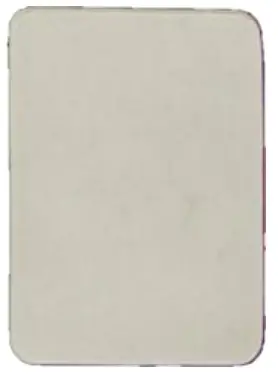
應用程式開發
要以串行模式使用該產品,您需要在 Android 手機上安裝相應的應用程式。
您可以從我們的官方下載SDK webAndroid應用程式開發網站(請參閱SDK參考指南和samp樂代碼)。
URL: 在準備
AsReader各部分名稱

功能與操作
① 條碼引擎
- 當按下產品兩側的觸發按鈕時,掃描視窗將出現
中心發出紅光,瞄準一維和二維條碼,然後
掃描它們。 - 掃描超時預設為 5 秒。 也就是說,如果掃描後5秒內沒有偵測到條碼,條碼引擎就會關閉紅燈。
- 您可以設定條碼掃描引擎,請參閱條碼設定手冊。
- ※ 設定將保存在 AsReader 中,直到您重設為止。
- 條碼設定手冊 下載連結:
URL: 在準備
② 觸發 - 按下觸發按鈕,裝置將開始掃描。 掃描也可以在串行模式下在應用程式內觸發。
- 只要至少按下 AsReader 的一個觸發按鈕即可執行掃描。
- 您可以同時長按兩個觸發器來檢查 AsReader 的電池電量
③ 磁吸充電口 - 搭配包裝內附贈的磁吸充電線充電。
④ 電源指示燈運行狀態 LED狀態 長按兩個觸發器即可 view 電池 等級 ※
相應數量的白光LED 眨
收費… 右側 LED 指示燈呈紅色常亮 充滿電 紅色LED熄滅 ※要啟用此功能,需要在APP(Serial)中將LED設定項設定為ON
模式) ; 或可透過以下手冊中的設定參數進行設定(HID模式)。
HID 模式的 ASR-A23D 條碼參數
URL: 在準備
⑤ USB-C 連接埠 - 透過包裝內附贈的OTG線連接手機,實現與手機通訊。
使用前準備
為了使用 AsReader,必須將第 1 – 1.1 章所示的配件和行動裝置組合起來,然後連接到 AsReader。 組裝方法如下:
① 將雙面膠帶貼到 AsReader 上,然後將 AsReader 貼到行動裝置的背面。
② 使用 OTG 線將 AsReader 連接到行動裝置。 ※ 也可以用手機殼包裹。 案件詳情請洽銷售公司。

- 隱藏模式
本產品預設模式為HID模式。 組裝成功後,請啟動手機,產品將自動開機。
如果產品目前處於序列模式,您必須將其切換到 HID 模式。 - 序列模式
如果您想在串行模式下使用該產品,您需要在 Android 手機中安裝該產品的應用程式並將產品切換到串行模式。 您可以使用自己的應用程式或應用我們的演示應用程式“AsReader ASR-A23D Demo”。
下載演示應用程式:
https://play.google.com/store/apps/details?id=jp.co.asterisk.asreader.a23d - 模式切換
要將本產品的模式從 HID 切換到序列或反之亦然,需要一個應用程式。
如果您開發了自己的應用程序,則需要添加此模式切換功能。 當然,您可以選擇我們的演示應用程式“AsReader ASR-A23D Demo”。 (下載請參考上文 URL)
如何掃描
- 隱藏模式
HID(Human Interface Device)模式:當本產品連接到行動裝置時,本產品被識別為鍵盤,本產品讀取的資料原樣發送到行動裝置並顯示在文字輸入工具上。 因此,無需使用應用程式。
① 依照上述第 4 章所述做好準備後,請確保電池已充滿電。
② 啟動「記事本」或其他文字工具,按下任意觸發器並將紅燈指向
要掃描的一維/二維條碼。 然後掃描的資料將顯示在文字中。
- 序列模式
① 依照上述第 4 章所述做好準備後,請確保電池已充滿電。
② 接下來,啟動應用程序,啟動產品,檢查應用程式和產品之間的連接狀態,並確保產品工作在串行模式。
③ 按下任意觸發器並將紅燈指向一維/二維條碼進行掃描(您也可以使用應用程式而不是使用觸發器進行掃描)。 然後,掃描的資料將顯示在應用程式中。
※ 紅色雷射用於瞄準。 如果瞄準條碼的中間點,會更容易讀取。
如何充電
產品電池透過包裝內的磁性充電線充電。
將磁吸充電線的磁性端子放入產品的磁吸充電口,如下圖。 建議使用5V/2A及以上電源轉接器(產品不附)。 然後四個電源指示燈中最右邊的 LED 為紅色並保持常亮。 當產品充滿電時,紅色 LED 熄滅。 電池電量耗盡後,大約需要 2 小時才能將產品充滿電。 (產品上的電池指示燈不會顯示行動裝置的充電狀態。請檢查行動裝置上的顯示以了解其充電狀態。)

※ 首次使用或長期閒置時,請先將本設備電池充飽電後再使用。
※ 若本產品充電時連接了 Android 手機,則本產品和 Android 手機將同時充電。 在這種情況下,Android 裝置無法與產品進行通訊。
故障排除
如果您認為產品有故障,請在聯絡經銷商之前檢查以下內容。
- 當產品無法連接Android手機(HID模式和串列模式常見)
- 請檢查Android手機是否支援USB Host功能或設定是否有效。
- 請檢查產品電池是否已充滿電。
- 請重新啟動 Android 手機。
- 請更換新的 OTG 線並重新連接。
- 請確認您已安裝該應用程式。 (串口模式)
- 請重新啟動應用程式。 (串行模式)
- 當本產品和Android手機無法同時充電時(HID模式和串列模式常見)
- 根據 Android 手機的型號,可能無法同時充電,因為其中一些手機不支援此功能。
- 請嘗試使用更高輸出功率(5V2A以上)的電源供應器。
- 請重新插入 OTG 線。
- 請更換新的 OTG 線。
- 當按下產品的觸發按鈕但不發出紅光時(HID模式和串列模式常見)
- 請檢查實體連線狀態是否正常。
- 請檢查電池是否充滿電。
- 請重新啟動應用程式或嘗試使用 As Reader A23D 演示應用程式。 (串行模式)
- 掃描條碼時,產品發出紅光,但應用程式上不顯示條碼數據
- 重新啟動應用程式或嘗試使用 As Reader A23D 演示應用程式。 (串行模式)
- 可能是文字工具的問題,嘗試其他軟體(HID模式)
附錄-規格
| 專案 | 規格 | ||
| 產品名稱 | 適用於 Android 的底座式條碼讀取器 | ||
| 模型 | ASR-A23D | ||
| 條碼 | 掃描方式 | 二維影像掃描儀 | |
| 讀取距離 |
|
|
|
| 掃描 amp緯度 | 42°(水平); 28°(垂直) | ||
| 掃描角度 | 俯仰:±60° 橫滾:360° 傾斜::±60° ※1 | ||
| 可讀條碼類型 |
|
||
| 光源 | 紅光LED | ||
| 電源 | 電池容量 | 可充電鋰離子電池,700mAh | |
| 不間斷
掃描次數 |
大約。 27,000次(約15小時)※2 | ||
| 充電方式 | 磁吸充電線※3 | ||
| 充電時間 | 大約。 2小時(內建電池)※4 | ||
| 按鍵輸入 | 2 個觸發按鈕 | ||
| 溝通 | 介面 | USB OTG | |
| 外貌 | 方面
(寬)x(深)x(高) |
2.52 X 0.39 X 4.69 吋(64 X 10 X 119 毫米) ※5 | |
| 重量(含電池) | 約70克 | ||
| 材料 | PC | ||
| 錶殼顏色 | 白色的 | ||
| 顯示 LED | 電池電量指示器 | ||
| 環境 | 工作環境 | 14~113℉(-10℃-45℃), 20~85%RH (Charging requires 32~113℉(0℃- | |
| 45℃)) | ||
| 儲存環境 | -4~140°F(-20℃~60℃), 10~95% 相對濕度 | |
| IP速率 | IP 65 合規性 | |
| 防摔 | 5呎(1.5m)(4邊×6角各XNUMX次)※XNUMX | |
| 認證證書 | FCC/ CE/ RoHS | |
| 配件 | 磁吸充電線、OTG線 | |
客戶支援
適用於 Android 的底座式條碼讀取器
ASR-A23D
使用者手冊
2023/04 1.2版本發布
星號公司
大阪辦事處
電話:+81 (0) 50 5536 1185
新大阪第一大廈大阪府大阪市淀川區西中島201-5-6 16
532-0011日本

文件/資源
 |
適用於 Android 的 AsReader ASR-A23D 底座式條碼讀取器 [pdf] 使用者手冊 ASR-A23D、ASR-A23D 適用於 Android 的底座型條碼讀取器、適用於 Android 的底座條碼讀取器、適用於 Android 的條碼讀取器、適用於 Android 的讀取器、Android |
 警告
警告


